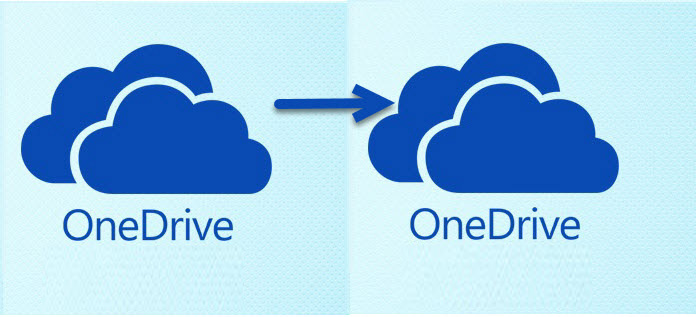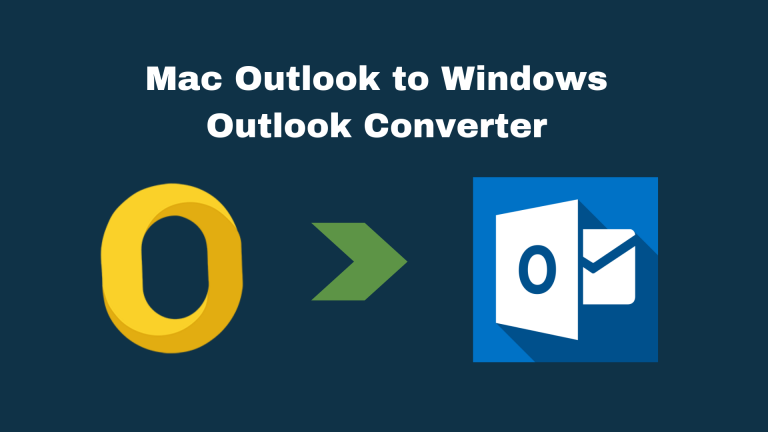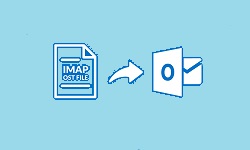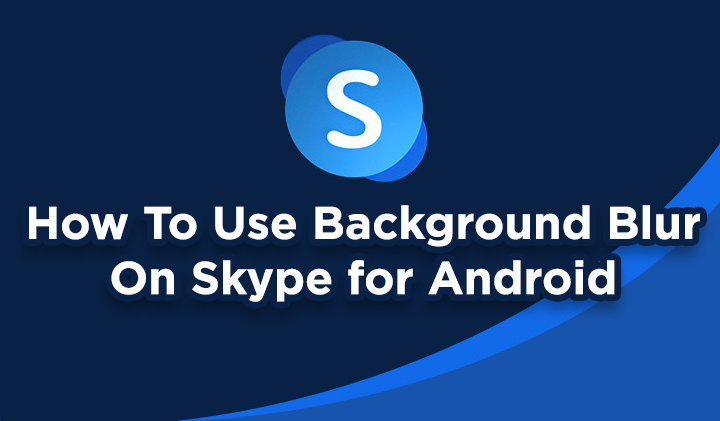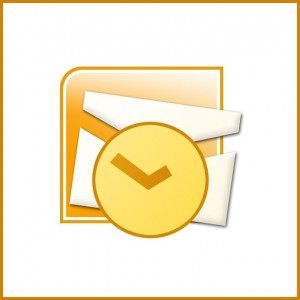Thunderbird: печать нескольких писем в PDF – легкое пакетное преобразование
Переносимость данных является серьезной проблемой на этой информационной арене!
Всем нужны все важные данные на портативных устройствах, чтобы они могли легко просматривать эту информацию в любое время и в любом месте.
Даже если мы рассмотрим случай электронных писем Thunderbird, пользователи также могут сделать их передаваемыми. Для этого в Mozilla Thunderbird можно распечатать несколько писем в формате PDF и получить к ним доступ в переносимой форме в любое время. Поскольку Portable Document Format (или PDF) является единственным типом файлов, который не зависит от машины и не может изменять данные при переносе из одной системы в другую. Таким образом, этот тип файла намного предпочтительнее любого другого формата. Поэтому в этом техническом посте мы покажем как сохранить электронные письма Thunderbird в формате PDF с легкостью используя разные сценарии.
После прочтения этой статьи читатель наверняка получит несколько очень эффективных методов, с помощью которых он сможет легко распечатать или сохранить электронные письма TBird в формате файла .pdf. Итак, приступим!
Сценарий №1: Печать одного электронного письма Thunderbird в PDF
Если пользователь хочет сохранить только отдельное сообщение из Mozilla Thunderbird в формате PDF, просто воспользуйтесь этим методом. Распечатать одно электронное письмо – это очень полезный обходной путь. Однако для использования этого метода у пользователя должна быть установлена установка Thunderbird в системе с настроенным профилем. После этого выполните следующие инструкции, описанные ниже.
- Прежде всего, запустите приложение Thunderbird в системе Windows. И, Выбрать письмо, которое вы хотите импортировать в формате PDF
- После этого нужно нажать на Более раскрывающийся список и выберите Распечатать из меню, как показано на скриншоте

- Это откроет Мастер печати. Теперь вам нужно выбрать Microsoft Print в PDF под полем Имя и отметьте Печать в файл. Нажмите на Ok

- В текстовом поле Имя файла укажите подходящее имя для результирующего файла .pdf и нажмите Сохранятькнопку, чтобы сохранить файл Outlook.

Сценарий № 2: Печать нескольких писем в PDF в Thunderbird
Когда есть требование экспортировать более одного электронного письма из Thunderbird в Portable Document Format, этот обходной путь лучше всего подходит для пользователей. С помощью Надстройка ImportExportTools, можно без проблем распечатать несколько сообщений в формате .pdf. Чтобы использовать этот метод, воспользуйтесь приведенными ниже инструкциями.
- Установите указанный аддон и перезапустите Mozilla Thunderbird в системе.
- Выберите одно или несколько писем из существующей папки почтового ящика.
- Далее нажмите на Файл >> Сохранить выбранное сообщение >> Формат PDF как показано на скриншоте

Важная заметка: Оба описанных выше метода не могут сохранять вложения, связанные с электронными письмами, в формате файла Adobe PDF. Итак, в Thunderbird распечатайте несколько писем в PDF с вложениями, используя описанную ниже технику.
Сценарий № 3: печать нескольких электронных писем вместе с вложением из потерянного файла MBOX
Если у пользователя есть потерянный файл MBOX и ему нужно переместить свои электронные письма с вложениями, используйте Программное обеспечение MBOX в PDF. Это автоматизированное программное обеспечение с многочисленными расширенными функциями, позволяющими без труда сохранять полное сообщение вместе с вложенными файлами в формате PDF. Этот инструмент доступен для Mac, а также для операционной системы Windows.
Прежде всего, он предоставляет возможность экспортировать электронные письма Thunderbird в виде документов PDF. Расширенные опции включая настройку ориентации страницы, размера страницы, заголовка MIME и макета страницы. Кроме того, с помощью этого инструмента можно сохранить выходной файл в любом желаемом месте.
Помимо этого, утилита может работать с файлом MBOX, созданным в Thunderbird, Mac Mail, Opera Mail, Eudora Mail, Entourage и т. Д. Короче говоря, мы можем сказать, что программа MBOX Viewer – это надежное решение для печати электронной почты Thunderbird вместе с вложения в формате PDF.
Выполните следующие действия, чтобы распечатать несколько писем Thunderbird в PDF:
- Шаг 1: Скачайте программное обеспечение и установите в систему

- Шаг 2: Загрузите файл MBOX Thunderbird, используя Добавить файл вариант

- Шаг 3: Предварительный просмотр электронные письма, которые вы хотите экспортировать в PDF с вложениями.

- Шаг 4: Выбирать PDF форматировать и применять Дополнительные настройки.

- Шаг 5: Наконец, нажмите на Экспорт чтобы начать процесс.

- Шаг 6: После завершения процесса нажмите ОК в окне подтверждения.
Это так просто. Все ваши электронные письма будут сохранены в формате PDF со всеми вложениями в целости и сохранности. Бесплатная версия инструмента также доступна для пользователей, чтобы просматривать содержимое файла MBOX и восхищаться его работой.
Примечание: Вы можете использовать Конвертер PCVITA MBOX в PST для импорта файлов в MS Outlook.
Несколько заключительных мыслей
PDF (сокращение от Portable Document Format) – подходящий тип файла, чтобы сделать любую электронную почту переносимой на несколько платформ. Поэтому в этой статье мы обсудили три различных способа, с помощью которых в Thunderbird вы можете распечатать несколько писем в PDF, что и можно сделать. Если пользователь ищет метод, позволяющий пакетно экспортировать элементы почтового ящика Thunderbird в PDF с неповрежденными вложениями, рекомендуется продемонстрировать свое доверие к программному обеспечению MBOX Viewer. Это простой, быстрый и безопасный способ сохранить электронные письма MBOX и прикрепленные файлы в документах Adobe PDF.
FAQs
Чтобы вручную конвертировать электронные письма Thunderbird в PDF, вы можете использовать встроенную опцию печати или надстройку. Прочтите статью, чтобы узнать, как это сделать.
Да, вы можете легко преобразовать несколько сообщений Thunderbird в формат PDF одновременно, используя предоставленные методы.
Это зависит от используемого метода. В статье есть решения, которые печатают только электронные письма, а также метод, который может экспортировать как электронные письма, так и встраивать вложения в файлы PDF.
Вы можете сделать это, выполнив поиск Mac MBOX Converter в Google. В статье рассматриваются только решения для Windows.